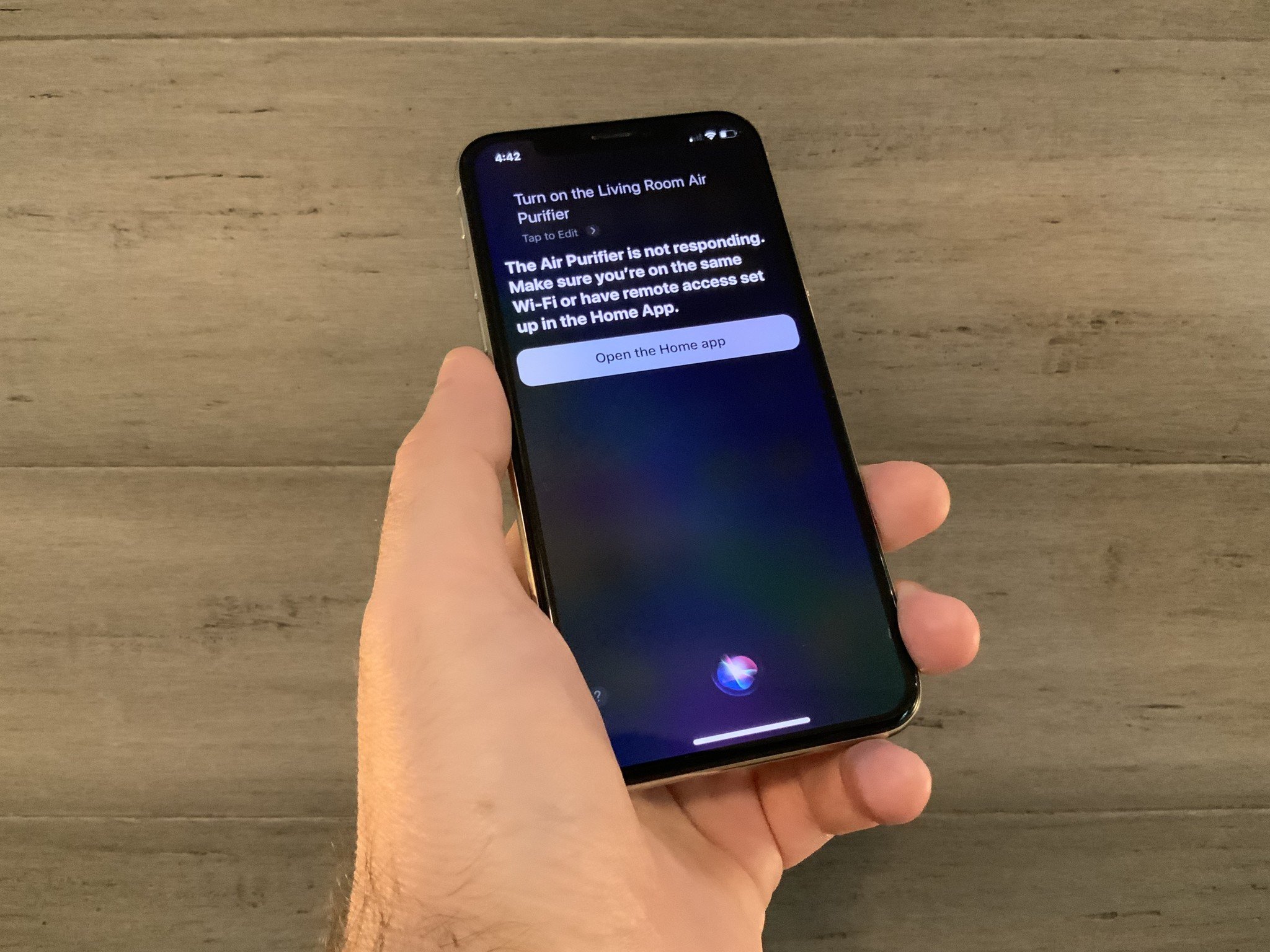 Источник: iMore
Источник: iMore
Управление аксессуарами для умного дома через приложение Home или голос с помощью Siri – это просто волшебство, но это волшебство может быстро превратиться в разочарование, если ваш аксессуар внезапно упадет с чемоданом ужасного Нет ответа ошибка. Нет ответа Статус не только означает, что вы теряете возможность управлять своими аксессуарами, но также влияет на автоматизацию и сцены, которые могут действительно разрушить дом.
Поскольку HomeKit зависит от множества факторов и включает в себя несколько устройств, отслеживание точного исправления для Нет ответа проблема может быть немного сложной. Иногда это нестабильное беспроводное соединение; на следующий день это может быть просто проблема с приложением Home, требующая перезагрузки. Приложив немного терпения, вы сможете вернуть этот аксессуар к жизни. Для начала просто выполните следующие действия.
Перво-наперво
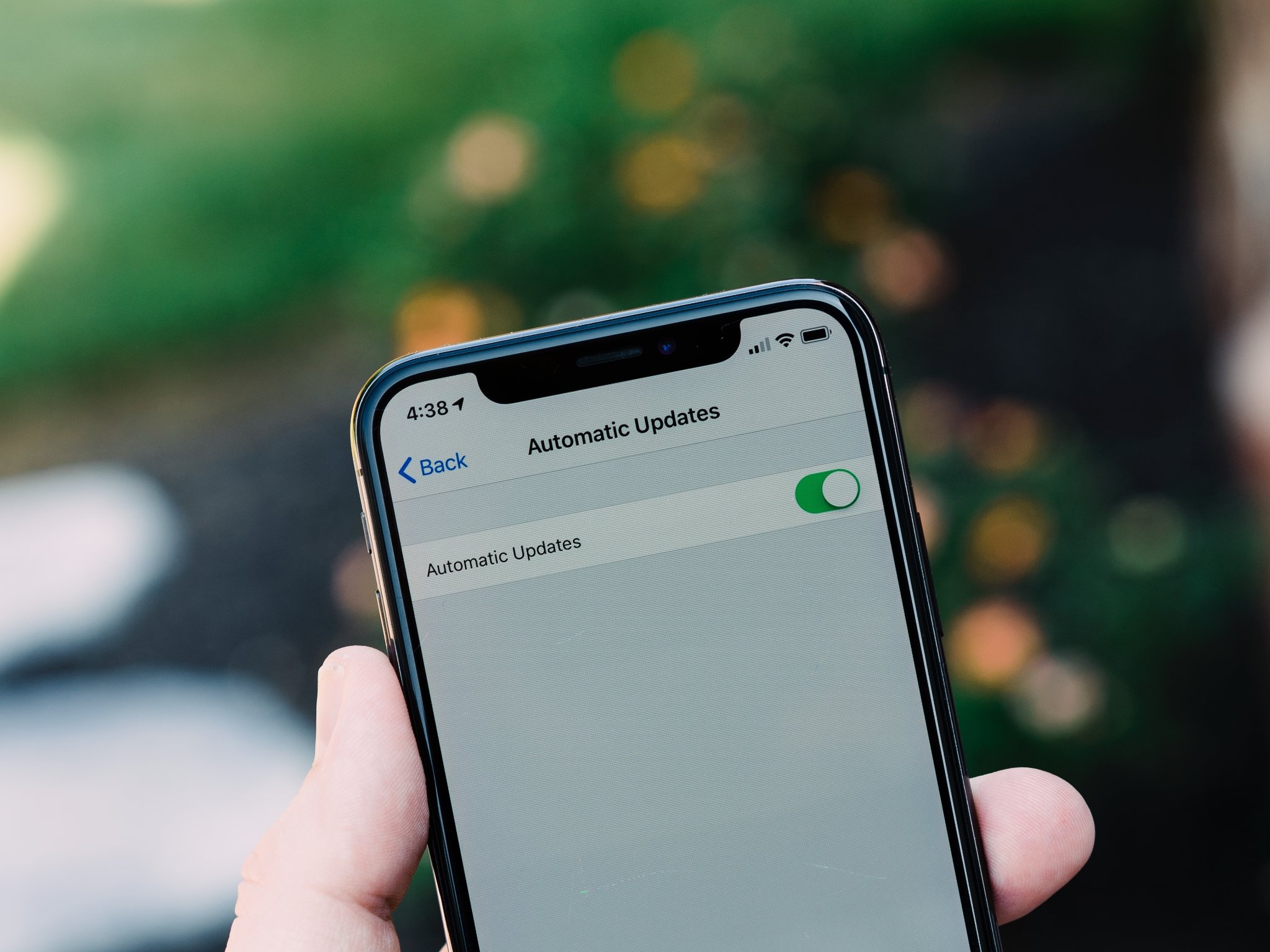
Источник: iMore
Как отключить Wi-Fi или Bluetooth на iPhone и iPad
Затем убедитесь, что ваш iPhone вошел в вашу учетную запись iCloud. Вы можете сделать это, просто зайдя в приложение «Настройки» и проверив, указано ли ваше имя вверху. Если это не так, ознакомьтесь с нашим руководством по входу ниже.
Программы для Windows, мобильные приложения, игры – ВСЁ БЕСПЛАТНО, в нашем закрытом телеграмм канале – Подписывайтесь:)
Как установить и настроить iCloud на вашем iPhone, iPad и Mac
Наконец, убедитесь, что вы используете последнюю версию iOS или macOS, а также на своем концентраторе HomeKit, таком как Apple TV или HomePod. Для получения дополнительных сведений об обновлении ознакомьтесь с приведенными ниже руководствами.
Сузить
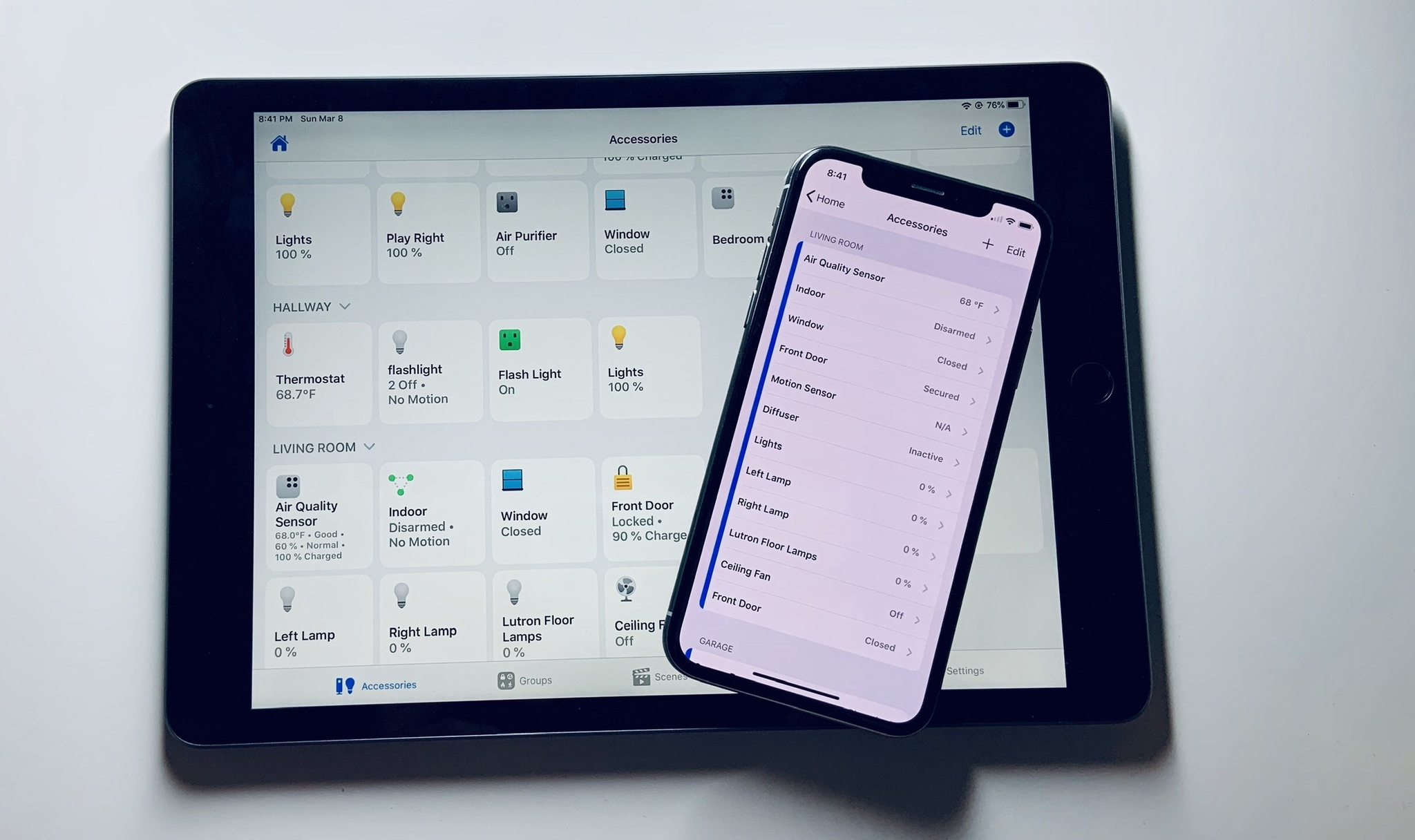
Источник: Кристофер Клоуз / iMore
Если ваш аксессуар доступен в другом приложении, вы можете проверить наличие обновлений прошивки, которые могут решить проблему, или вы можете обратиться к конкретным шагам HomeKit, предоставленным производителем.
Дома или в гостях

Источник: iMore
В настоящее время доступны три типа концентраторов HomeKit: Apple TV (4-го поколения или новее), HomePod и iPad (под управлением последней версии iOS). Хабы HomeKit, даже в режиме ожидания, будут обрабатывать все подключения в фоновом режиме и обычно включаются автоматически, когда вы входите в свою учетную запись iCloud во время процесса настройки устройства.
Если у вас дома уже есть одно из этих устройств, вы можете проверить их статус HomeKit в приложении Home на iOS. Активный хаб HomeKit будет отображаться как Связаны в приложении «Дом», и если у вас есть другие концентраторы в доме, они будут отображаться как «Ожидание». Если ваш хаб не отображается Связаны или вообще не отображается, то вам нужно будет включить его на этом конкретном устройстве. Вот шаги, чтобы проверить статус вашего хаба.
Как просмотреть статус вашего текущего HomeKit Hub
Перезагрузите все
Как и в случае с большинством проблем, иногда для восстановления работоспособности достаточно простой перезагрузки. Для устранения неполадок HomeKit перезагрузка концентратора HomeKit, устройства iOS и даже самого аксессуара – один из самых быстрых и простых способов снова сделать не отвечающий аксессуар доступным.
Как перезагрузить или сбросить iPhone и iPad
Для перезагрузки аксессуара HomeKit обычно требуется просто отсоединить его от стены или вынуть из него батареи. В некоторых случаях вы также можете использовать связанное приложение, если оно подключено к вашей домашней сети и его видит приложение.
Для перезагрузки Apple TV необходимо либо отключить его, либо использовать меню на устройстве, либо использовать комбинацию кнопок на пульте дистанционного управления Siri.
Как перезапустить или перевести Apple TV в спящий режим с помощью Siri Remote
Что касается HomePod, вы можете просто отключить его или использовать приложение Home. Однако перезапуск его через приложение Home может быть немного опасным, так как вам будут представлены варианты перезапуска или сброса HomePod, поэтому убедитесь, что вы обратили внимание, прежде чем нажимать. Вот как:
- Запустить Дома приложение.
- Кран Номера.
- Проведите влево или вправо, чтобы найти Комната что ваш HomePod находится внутри, а затем нажмите и удерживайте HomePod.
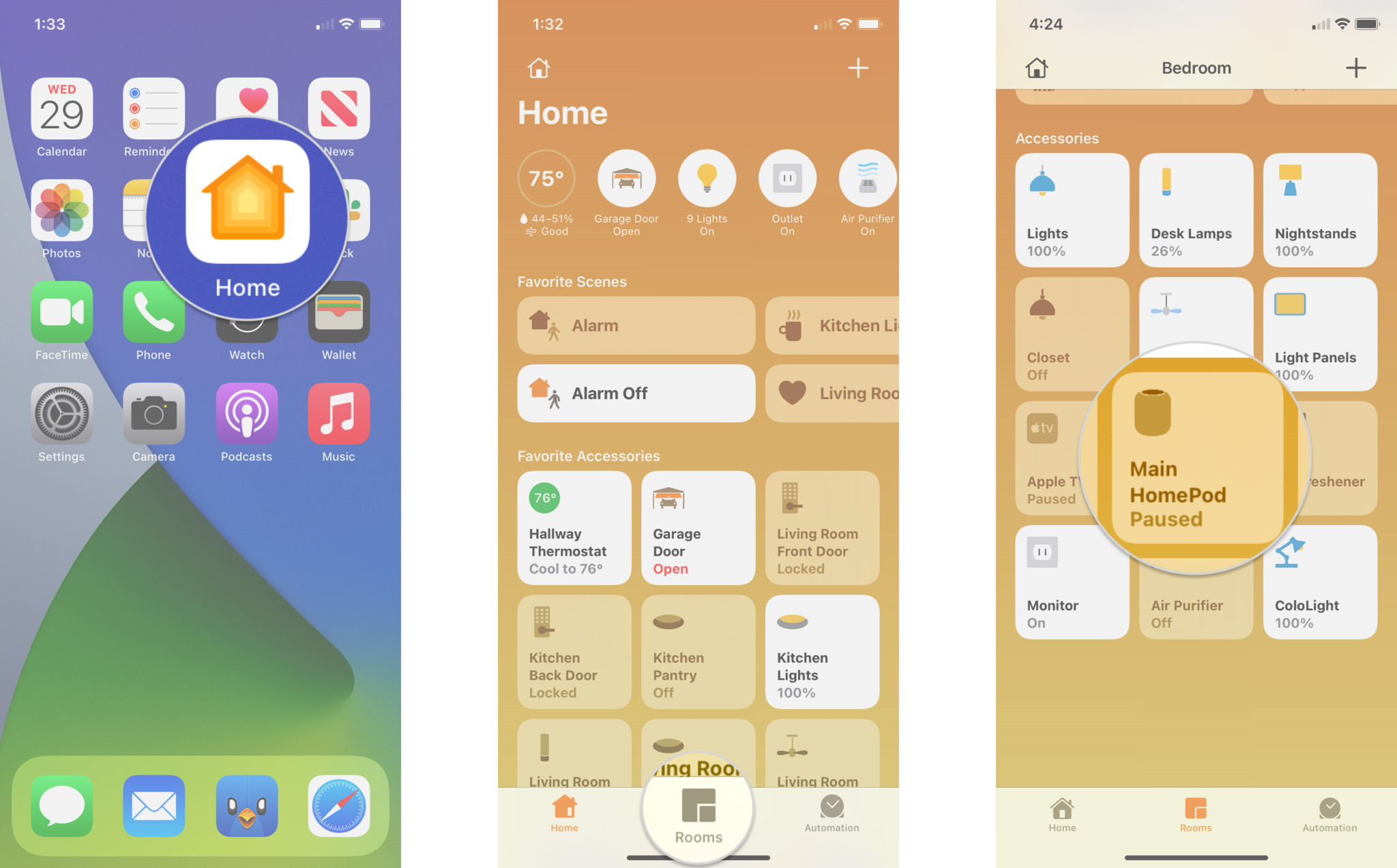
Источник: iMore
- Нажмите Настройки значок.
- Проведите вниз и коснитесь Сбросить HomePod
- Кран Перезагрузите HomePod.
- Убедитесь, что вы нажали опцию перезапуска. Если вы нажмете опцию «Удалить аксессуар», для вашего HomePod будут восстановлены заводские настройки.
- Перезагрузка HomePod займет некоторое время, и в это время он будет недоступен для голосовых команд.
- Если ваш HomePod является действующим центром HomeKit в доме, вы временно потеряете доступ к своим аксессуарам.
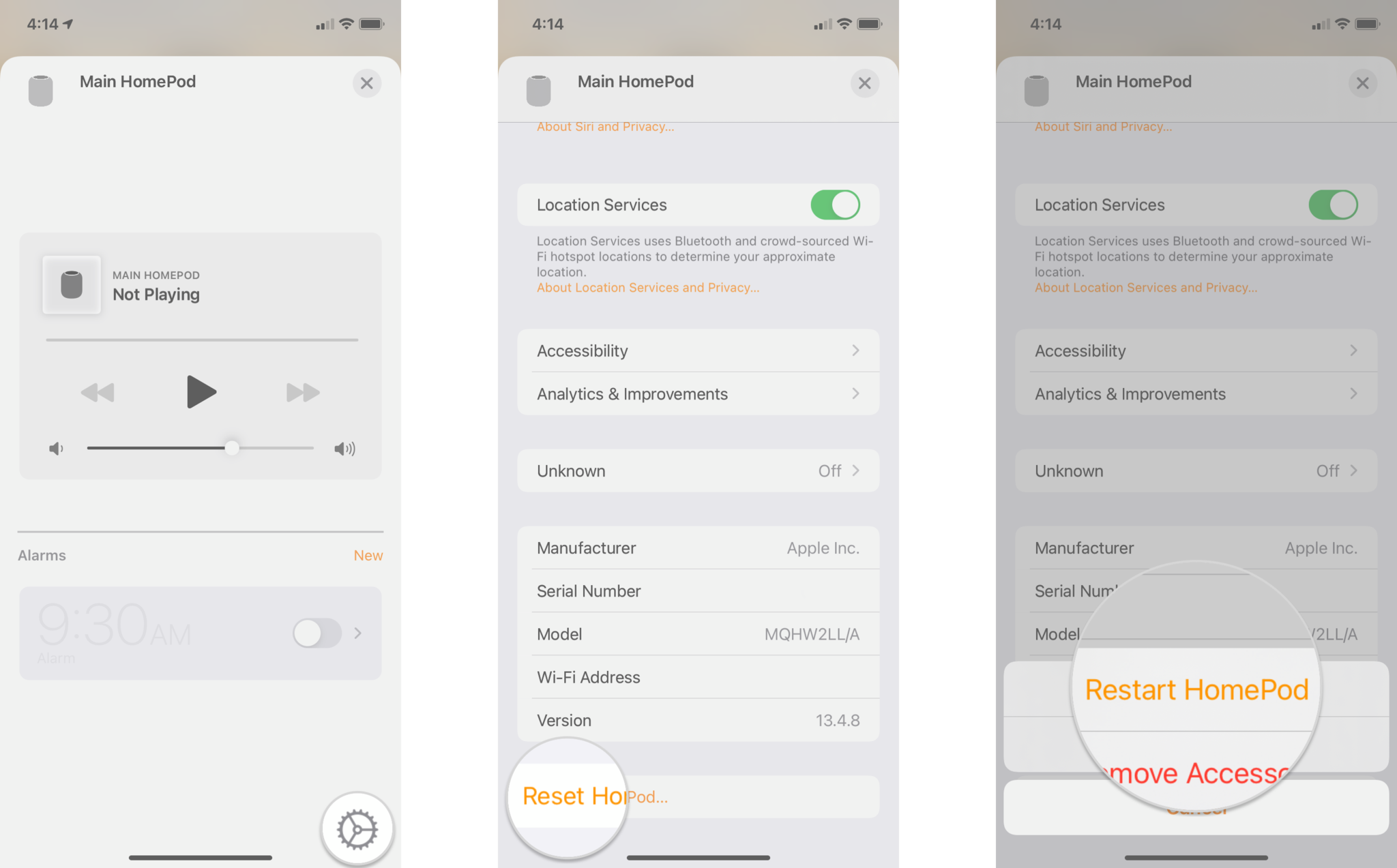
Источник: iMore
На расстоянии
![]()
Источник: Андрей Мартоник / iMore
Для устранения проблемы достаточно просто переместить аксессуар в другое место или переместить концентратор HomeKit. Есть несколько различных инструментов, которые вы можете использовать для диагностики подключения аксессуара, большинство из которых, возможно, у вас уже есть.
Для подключений Wi-Fi проверьте приложение или веб-портал, который вы используете для управления маршрутизатором. Большинство современных маршрутизаторов отображают уровень сигнала в виде легко читаемого значка или в виде описания, например Отлично. Некоторые маршрутизаторы отображают мощность в числовой форме, например -50 дБм, и чем ниже число, тем лучше ваш сигнал. Если ваш сигнал находится на уровне -70 дБмВт или выше, у вас могут возникнуть проблемы с подключением.
Если у вас слабый сигнал и вы не можете переместить аксессуары, концентратор или маршрутизатор, вы можете изучить ячеистый Wi-Fi-маршрутизатор, такой как популярная линия Eero. Эти маршрутизаторы имеют несколько точек доступа, разбросанных по всему дому, для увеличения дальности действия, а также поддерживают функции HomeKit Secure Router.
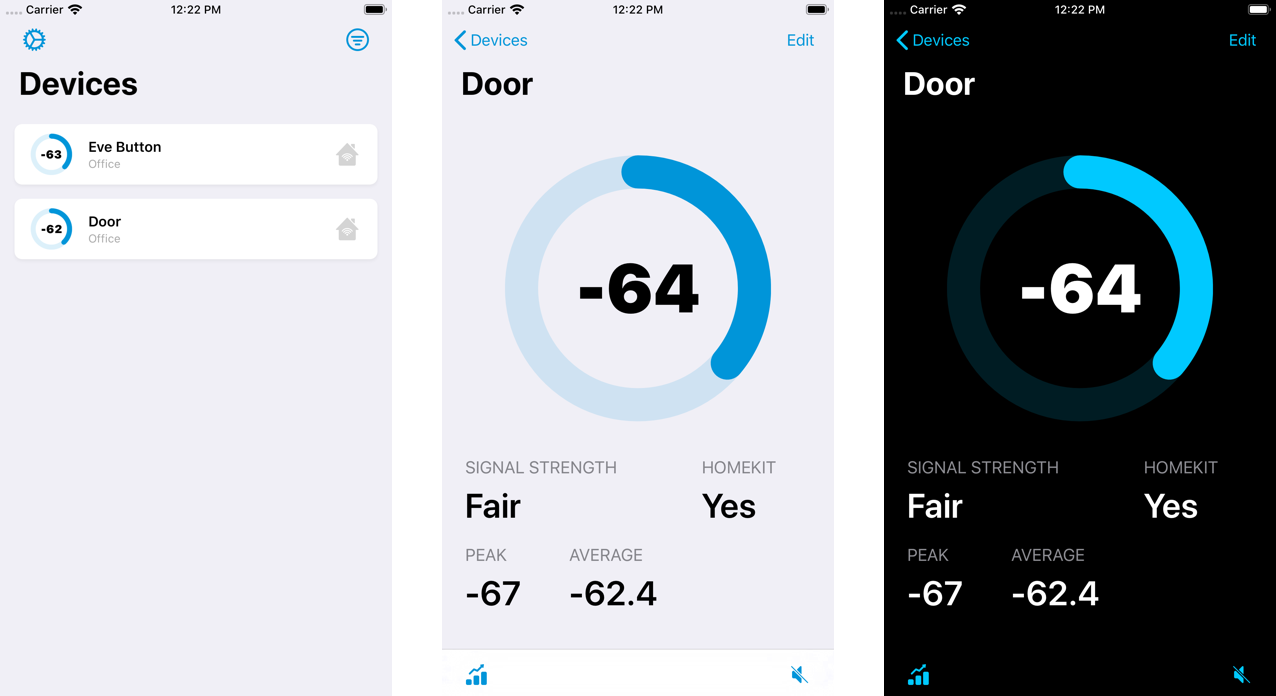
Источник: Apple
Приложение HomeScan будет отображать мощность в числовой форме, и, как и при подключении Wi-Fi, сигнал около -70 дБм или выше может вызвать нестабильную производительность. Если у вас дома есть концентратор HomeKit, вам нужно будет убедиться, что вы измеряете силу по отношению к тому, где находится ваш концентратор HomeKit. Вы можете сделать это, установив iPhone на Apple TV, iPad или HomePod или рядом с ним, а затем используя Apple Watch, стоя рядом с аксессуаром HomeKit.

Источник: Рене Ричи / iMore
В большинстве случаев эти типы аксессуаров используют форму ячеистой сети, которая расширяет зону покрытия дома, позволяя аксессуарам подключаться друг к другу. Однако эти радиоприемники, как правило, имеют низкую мощность, что означает, что они имеют меньший радиус действия и подвержены влиянию стен и материалов в доме. Если вы не можете переместить аксессуары или специальный концентратор, то может помочь добавление расширителя диапазона для конкретного бренда или даже просто другого промежуточного аксессуара. Вы также можете попробовать изменить канал хаба, на котором он работает, если приложение производителя поддерживает это.
Ядерный вариант
Если ничего не помогает, сброс аксессуаров HomeKit или HomeKit Home может быть единственным решением. При сбросе аксессуара он вернется к исходным настройкам, удалив его из HomeKit и вашей домашней сети. Этот процесс различается, но типичные методы включают удерживание кнопки на устройстве в течение нескольких секунд или удаление ее из приложения производителя. После сброса вам нужно будет снова добавить его в сеть, выполнив тот же процесс, что и раньше, чтобы подключить его.
Как настроить аксессуары HomeKit
Сброс HomeKit Home должен быть абсолютно последним шагом, который вы пытаетесь сделать, поскольку он не только удалит проблемный аксессуар, но и все ваши аксессуары, сцены и автоматизацию. Поскольку в приложении Home нет процесса резервного копирования и восстановления, этот вариант означает, что вам нужно будет настроить все заново, начиная с нуля, поэтому это наиболее трудоемкий процесс. Есть несколько сторонних приложений, таких как Controller for HomeKit, которые могут создавать резервные копии сцен и автоматизации, но не восстанавливают фактические аксессуары.
Как удалить дом из приложения Home
Все еще нет ответа?
По-прежнему возникают проблемы с отображением вашего аксессуара Нет ответа? У вас есть какие-нибудь советы по устранению неполадок? Дайте нам знать в комментариях ниже!
Мы можем получать комиссию за покупки, используя наши ссылки. Узнать больше.

RIP Марио – да здравствует Зельда!
Братья Марио. Празднование 35-й годовщины официально заканчивается 31 марта. Мы не можем дождаться, потому что якобы он держит в заложниках еще одну франшизу Nintendo.
Добавить комментарий
Для отправки комментария вам необходимо авторизоваться.